4 brza načina za izlaz iz cijelog zaslona na Macu – TechCult
Miscelanea / / July 29, 2023
Jeste li ikada zapeli u punom formatu na svom Macu i niste mogli shvatiti kako izaći iz njega? Ne brinite! U ovom članku ćemo vam pokazati kako izaći iz prikaza preko cijelog zaslona na Macu. Osim toga, objasnit ćemo kako prijeći u način rada na velikom ekranu kada želite raditi na svom sustavu. Stoga, ostanite s nama!
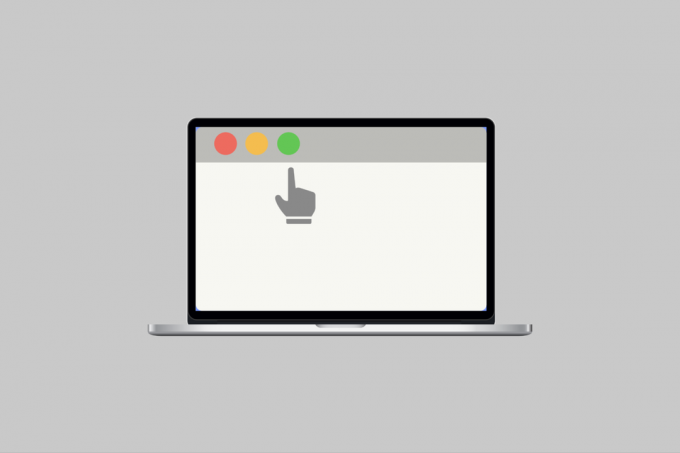
Sadržaj
Kako izaći iz cijelog zaslona na Macu
Na Mac računalu možete minimizirati i maksimizirati prozore kako biste učinkovito upravljali svojim zadacima. Ako ste novi u macOS-u, ovaj će vam članak pokazati kako izaći iz načina rada preko cijelog zaslona i jednostavno se prebacivati između zadataka. Nastavite čitati kako biste saznali više.
Da biste izašli iz prikaza preko cijelog zaslona na Macu, pogledajte dolje navedene metode:
Metoda 1: Korištenje Windows ikona
Možete koristiti ikone prozora za izlaz iz cijelog zaslona. Da biste saznali kako to učiniti, slijedite navedene korake:
1. Najprije pomaknite pokazivač miša na vrh zaslona vašeg Mac računala, a zatim ikone prozora pojavit će se u gornjem lijevom kutu zaslona.
2. Nakon toga kliknite na zeleni krug, a nakon toga izaći ćete iz cijelog zaslona na svom Macu.

Metoda 2: Korištenje tipke prečaca
Korištenje tipke prečaca još je jedan način napuštanja cijelog zaslona. Da biste dobili uvid u to koje tipke prečaca koristiti, morat ćete pročitati korake navedene u nastavku:
1. Idite do zaslon koji želite izaći.
2. Sada pritisnite i držite Control + Command + F tipke u isto vrijeme, i to bi izašlo iz načina rada preko cijelog zaslona.

Također pročitajte: Top 20 najboljih Mac Clipboard Manager aplikacija
Metoda 3: Korištenje funkcijske tipke
Ovo je još jedna jednostavna metoda, a također je slična metodi prečaca o kojoj smo gore govorili jer i u njoj koristimo tipke. Pročitajte sljedeće korake kako biste saznali koje tipke koristiti:
1. Idi na zaslon koji želite izaći.
2. Pritisnite i držite tipke fn + F za izlaz iz cijelog zaslona na Macu.

Metoda 4: Korištenje izbornika Pogled
Da biste saznali kako izaći iz prikaza preko cijelog zaslona na Macu, možete se odlučiti i za ovu metodu. Ovo je brza i učinkovita metoda. Slijedite dolje navedene korake za izlaz preko cijelog zaslona:
1. Klikni na Pregled opcija koji se nalazi u traci izbornika.

2. Zatim kliknite na Izađi iz cijelog zaslona opcija.
Kako izaći iz cijelog zaslona na Mac Chromeu
Za izlazak iz prikaza preko cijelog zaslona na Mac Chromeu pročitajte u nastavku:
1. Otvorite Chrome na vašem Macu.
2. Sada kliknite na mali zeleni krug koji se nalazi u gornjem lijevom kutu Chromeovog prozora za izlaz iz cijelog zaslona.

Također pročitajte: 14 najboljih besplatnih živih pozadina za Mac
Što je prečac za cijeli zaslon za Chrome na Macu?
Smetnje su vrlo neugodne tijekom pregledavanja interneta, tako da Chromeov način rada preko cijelog zaslona uklanja smetnje skrivanjem svih drugih programa poput gumba izbornika, otvorenih kartica, trake s oznakama itd. Prečac za cijeli zaslon za Mac Chrome je Control + Command + F.
Kako prijeći na cijeli zaslon na Macu
Nakon rasprave o tome kako možete izaći iz cijelog zaslona na Macu, razgovarajmo sada o tome kako možete ući u cijeli zaslon na svom Macu. Postoje različiti načini pomoću kojih možete ući preko cijelog zaslona:
- Klikni na zeleni krug u gornjem lijevom kutu prozora aplikacije.
- Također možete pritisnuti i držati Tipke Command + Control + F ili Fn + F tipke na vašem Macu za ulazak na cijeli zaslon.
- Drugi način je navigacija do Pogledopcija na traci izbornika, a zatim odaberite opciju Enter Full Screen s padajućeg izbornika.
Kako prijeći na cijeli zaslon u Google Chromeu na Macu
Da biste saznali kako to učiniti, pogledajte sljedeće korake:
1. Pokreni Google Chrome na vašem Macu.
2. Zatim kliknite na tri okomite točke koji se nalazi u gornjem desnom kutu vašeg zaslona.
3. Nakon toga kliknite na način rada preko cijelog zaslona ikona koja se nalazi pored opcije Zoom.
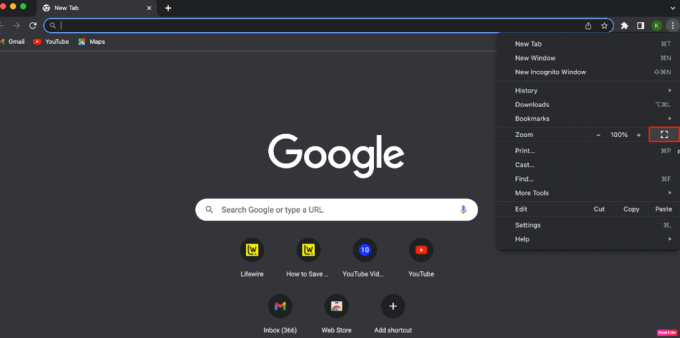
Ovo završava naš članak kako izaći iz cijelog zaslona na Macu. Možete nam se obratiti sa svojim prijedlozima i upitima putem odjeljka za komentare u nastavku. Također, recite nam o kojoj temi želite naučiti u našem sljedećem članku.
Henry je iskusan pisac o tehnologiji sa strašću da složene tehnološke teme učini dostupnima svakodnevnim čitateljima. S više od desetljeća iskustva u tehnološkoj industriji, Henry je postao pouzdan izvor informacija za svoje čitatelje.



